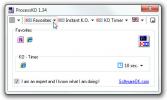Ierakstiet, saglabājiet un automātiski izpildiet atkārtotus uzdevumus ar WinParrot
Mēs visi pieprasām periodiski veikt atkārtotus datora uzdevumus. Tas ietver jebko no pārlūka, lai piekļūtu mūsu iecienītajai vietnei, līdz sinhronizācijas vai sistēmas dublēšanas procesa sākšanai. Kaut arī daudzas atsevišķas lietojumprogrammas ļauj automatizēt dažus no šiem uzdevumiem, iespējams, nav iespējams vienmēr ļaut plānotajiem uzdevumiem veikt noteiktā laikā. Piemēram, ja jums ir ieplānota sistēmas dublēšana pirmdien plkst. 8:00, iespējams, jums vajadzēs pabeigt dažus svarīgus darbus plkst šajā laikā var nākties atcelt dublēšanas procesu, lai saglabātu sistēmas resursus citiem aplikācijas. Šādā gadījumā var būt nepieciešams atgriezties un no jauna konfigurēt visu dublēšanas procesu. No šīs grūtības var izvairīties, ja no iepriekš ierakstīta komandu komplekta var ērti sākt noteiktas programmas vai uzdevumus ērtā laikā.
WinParrot ir lietojumprogramma, kas ļauj ar vienu klikšķi reģistrēt atkārtotos uzdevumus un tos izpildīt jebkurā laikā tādā pašā veidā. Tas var palīdzēt izvairīties no vairāku lietojumu izmantošanas daudzu uzdevumu plānošanā, jo WinParrot var reģistrēt jebkāda veida instrukciju kopas un izpildīt tās no saglabāta faila. To pašu failu var izmantot jebkurā datorā, lai izpildītu vairāku lietotāju prasības. Winparrot var izmantot arī konsultāciju veidošanai un demonstrācijas nolūkiem. Ja Winparrot tiek izmantots demonstrācijām, varat palēnināt uzdevuma ātrumu, lai labāk izstrādātu instrukcijas. Tas nozīmē arī to, ka jums nevajadzēs fiziski veikt uzdevumu un var vairāk koncentrēties uz uzdevuma skaidrošanu mutiski, jo pārējo WinParrot dara jūsu vietā. Lai sāktu, pusdienojiet WinParrot, noklikšķiniet uz
Ieraksts, atlasiet vietu, kurā jāsaglabā ierakstāmā pārskata fails, un sāciet veikt uzdevumu.
Piemēram, pēc noklikšķināšanas uz Ierakstīt varat sākt konfigurēt sistēmas dublēšanu vai pārlūkā atvērt vietni. Kad uzdevums ir pabeigts, noklikšķiniet uz Pietura no WinParrot galvenās saskarnes. Ierakstītais uzdevums tiks saglabāts dzimtajā WP formātā. Jūs varat ielādēt šo failu no Atvērt pogu, kas atrodas augšējā rīkjoslā, lai apskatītu precīzu instrukciju kopu un izpildītu uzdevumu. Noklikšķinot uz kāda no secību saraksta vienumiem, WinParrot otrajā rūtī tiek parādīts ierakstīts attēls, lai parādītu, kuru uzdevuma daļu jūs priekšskatāt. Instrukciju komplektā varat arī ievietot vizuālos kontrolpunktus, cilpas vai datus no Excel izklājlapām.
![Instrukciju komplekts] Instrukciju komplekts]](/f/4f5ab45af11139b73c0fb3bef6068187.jpg)
Lai izpildītu ierakstīto uzdevumu, noklikšķiniet Spēlē pogu. Tas veiks uzdevumu precīzi ierakstītā secībā no ielādētā faila.

Ierakstītā uzdevuma secību var mainīt arī, noņemot vai pārvietojot soļus no faila. To var izdarīt, izceļot makro daļas un augšējā rīkjoslā atlasot opciju (piemēram, Pārvietot uz augšu). Piemēram, ja ierakstītajā secībā atvērāt pārlūku pirmo un Gtalk otro, varat izcelt Gtalk darbības un noklikšķināt Pārvietot uz augšu lai uzstādītu šo uzdevumu, kas jāveic pirms pārlūka atvēršanas. Lai apskatītu pogas Kopēt, Dzēst, Pārvietot uz augšu un Pārvietot uz leju, jums būs jānoklikšķina uz pogas Studija.
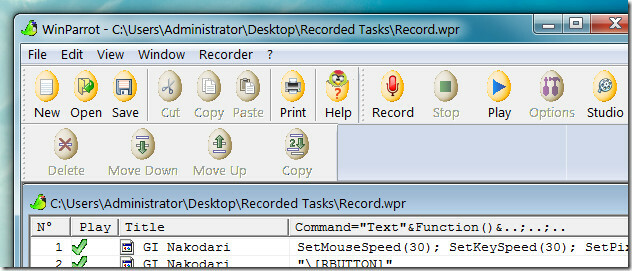
Saglabājot uzdevumu, tiek saglabāts arī HTML fails ar instrukciju kopu, kuru var priekšskatīt, lai redzētu precīzu uzdevumu secību. Šajā failā ir arī peles peles kursoru sīktēlu priekšskatījumi un klikšķi ar + zīmi, lai atzīmētu peles kustību.

WinParrot darbojas operētājsistēmās Windows XP, Windows Vista un Windows 7.
Lejupielādējiet WinParrot
Meklēt
Jaunākās Publikācijas
Nogaliniet vairākus pieteikšanās procesus un iestatiet taimeri programmas beigšanai
Lai nogalinātu lietojumprogrammas instanci, jāveic vairākas darbība...
3DPageFlip PDF uz HTML: ērti konvertējiet vienkāršus PDF dokumentus HTML
Iepriekš mēs pārklājām pdftohtml - uz atvērtā koda, CLI (komandrind...
Sekojiet līdzi failiem un mapēm, izmantojot DaemonFS
DaemonFS ir lietojumprogramma, kas paredzēta tikai un vienīgi acu p...